CAD剖切圆柱体的步骤
在使用CAD绘图过程中,为了表达实体内部的结构特征,可使用剖切工具假想一个与制定对象相交的平面或曲面将该实体剖切,从而创建新的对象。可以通过指定点、选择曲面或平面对象来定义剖切平面。今天我们就来学习一下CAD中想要将圆柱体剖开成两部分,该怎么剖切呢?下面一起来看看CAD剖切的详细方法:
1.打开CAD,进入到CAD的操作界面,找到【绘图】——【实体】——【圆柱体】,绘制一个圆柱体,如下图所示:
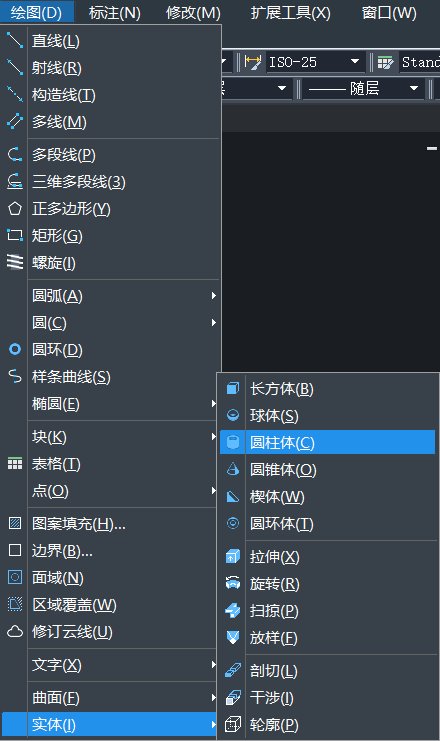
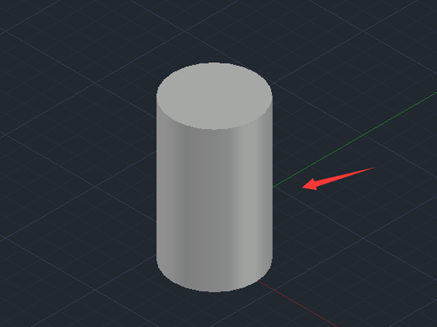
2.绘制好圆柱体之后,在常用【绘图】——【实体】里找到剖切选项,如下图所示:
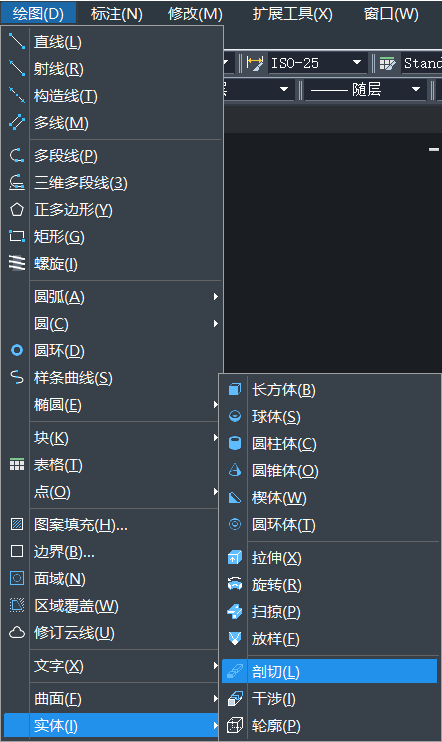
3.选择剖切选项,提示我们选择需要剖切的对象,选择刚刚绘制的圆柱体,然后提示指定切面的起点,如下图所示:
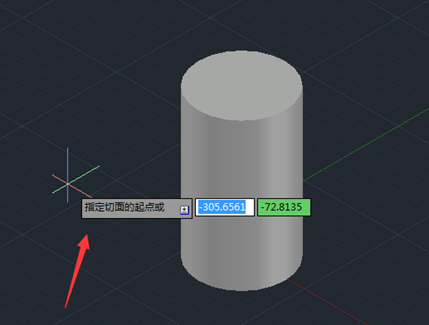
4.指定好起点之后,按下鼠标右键提示我们指定平面的第二个点,如下图所示:
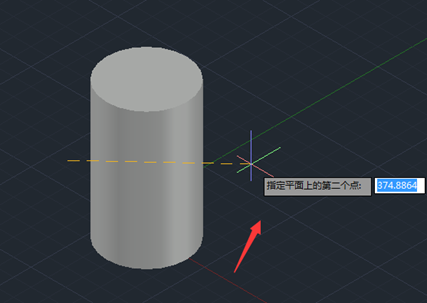
5.指定好第二个点之后,按下鼠标右键提示我们在所需的侧面上指定点,如下图所示:
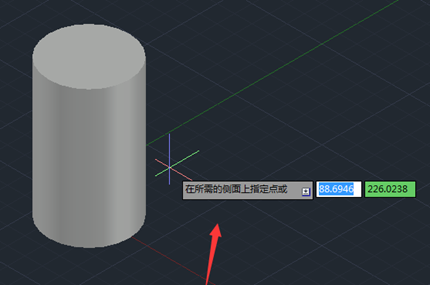
6.制定侧面点之后可以看到圆柱体被剖开了,其效果如下图所示:
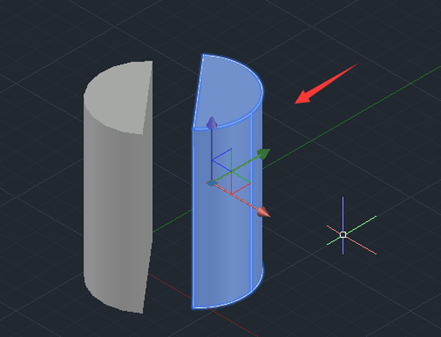
以上是CAD通过指定点来剖切圆柱体的方法步骤,有需要的小伙伴可以尝试操作一下。
推荐阅读:CAD
推荐阅读:CAD软件
·中望软件荣获“2023中国版权影响力企业”奖项2023-11-23
·“中望CAD+智慧途思PRtools”解决方案,助力工艺工程师高效设计2023-11-21
·助力四川新型工业化发展:中望举办高峰论坛,探讨自主工软与数智设计2023-11-10
· “真自主”才敢说“更硬核”,中望自主3D内核助力企业数字化发展2023-11-01
·中望联合构力科技打造“中望CAD+PKPM审查软件”解决方案,推进审图流程全国产化2023-10-25
·中望软件全资收购英国商业流体仿真软件PHOENICS 持续完善多学科多物理场仿真解决方案2023-10-08
·人才培养 笃行不怠 | 国家工业软件行业产教融合共同体第一次理事会工作会议成功举办2023-10-09
·中望软件联合新硕科技打造全国产五金模具设计系统,助力模具企业降本增效2023-09-07
·玩趣3D:如何应用中望3D,快速设计基站天线传动螺杆?2022-02-10
·趣玩3D:使用中望3D设计车顶帐篷,为户外休闲增添新装备2021-11-25
·现代与历史的碰撞:阿根廷学生应用中望3D,技术重现达·芬奇“飞碟”坦克原型2021-09-26
·我的珠宝人生:西班牙设计师用中望3D设计华美珠宝2021-09-26
·9个小妙招,切换至中望CAD竟可以如此顺畅快速 2021-09-06
·原来插头是这样设计的,看完你学会了吗?2021-09-06
·玩趣3D:如何使用中望3D设计光学反光碗2021-09-01
·玩趣3D:如何巧用中望3D 2022新功能,设计专属相机?2021-08-10
·CAD绘制关于圆的创意图形(5)2022-10-26
·CAD绘制池子的步骤2022-08-23
·CAD如何快捷地计算面积2019-01-02
·在CAD中绘制钢丝绳的绘图方法2017-11-20
·CAD如何去掉选择集对话框?2020-11-13
·CAD中如何绘制钢丝绳2017-10-11
·CAD多行文字炸开后的文字断开怎么办2023-06-28
·CAD装配阀体(10)—环实体2022-11-01
微信
咨询
客服
Top

中望软件技术